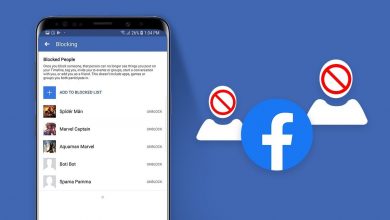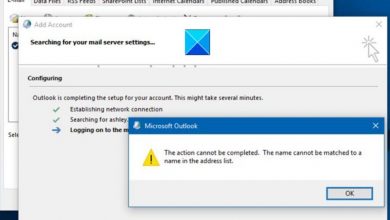Jak nagrywać wiadomości audio na Instagramie na iPhonie?
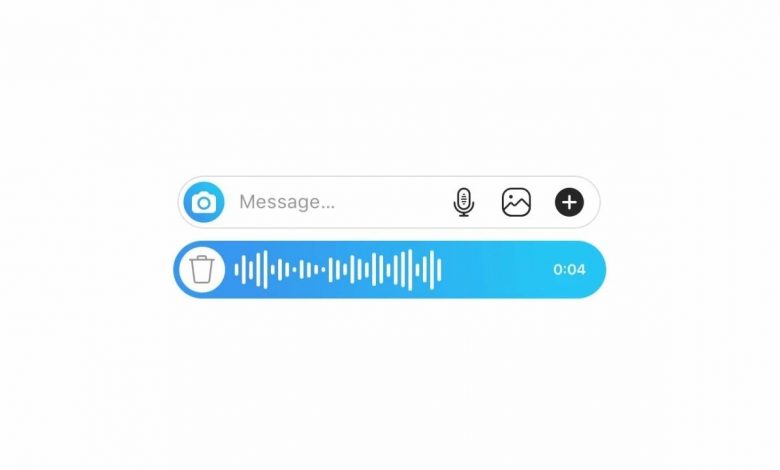
Instagram jest oczywiście jedną z najczęściej używanych sieci społecznościowych na świecie. Wiele osób korzysta z tej platformy nie tylko do śledzenia aktywności swoich kontaktów lub prób nawiązania więzi, ale także do wysyłania ważnych informacji za pośrednictwem wewnętrznych wiadomości, nawet z dźwiękiem. Czasami zdarza się, że ważne jest pobranie tych plików, aby później móc ich posłuchać. Dlatego w tym artykule chcemy Cię dowiedz się, jak nagrywać wiadomości audio na Instagramie Instagram sur iPhone . Jak zobaczysz, jest to prosty, ale niezwykle przydatny proces.
Pierwszą rzeczą, którą musisz wiedzieć w tym sensie, jest to, że nie ma natywnego sposobu nagrywania wiadomości głosowych ani żadnych innych plików audio z aplikacji Instagram na iPhonie. Mamy jednak wbudowany rejestrator ekranu w iOS. Dzięki tej i aplikacji konwertera formatów audio może wystarczyć do wypełnienia naszej misji, a tym samym do przechowywania tych plików audio i robienia z nimi, co tylko chcemy.
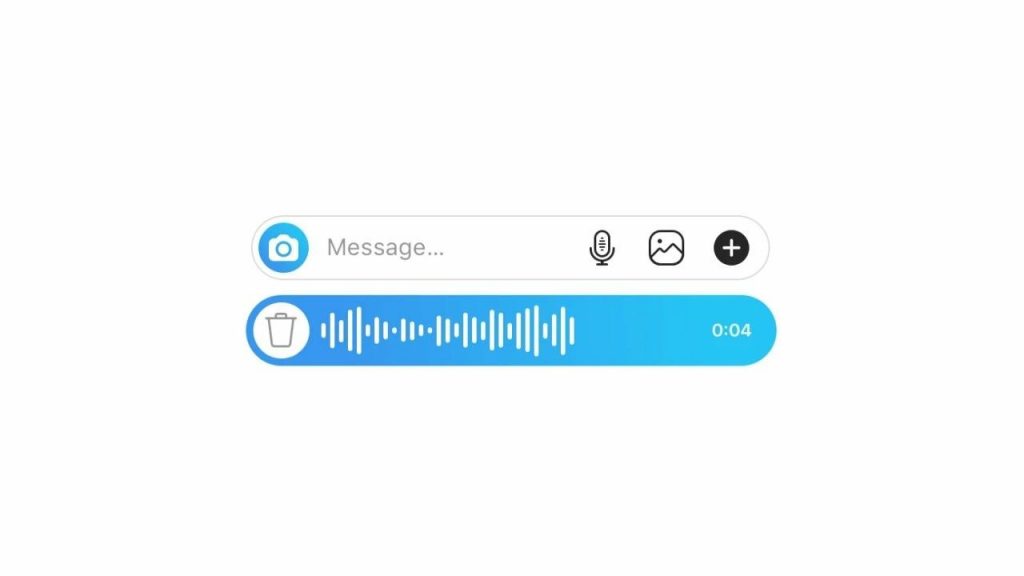
Nagrywaj wiadomości audio na Instagramie na iPhonie krok po kroku
- Najpierw otwórz aplikację Instagram na swoim iPhonie, tak jak zwykle.
- Tam kliknij ikonę wiadomości w prawym górnym rogu, aby uzyskać dostęp do PM
- Znajdź wiadomość, którą chcesz zapisać na swoim urządzeniu i otwórz ją
- Następnie przesuń palcem w dół, aby otworzyć centrum sterowania
- Tam dotknij ikony Nagraj, aby przechwycić zarówno obraz, jak i dźwięk z urządzenia
- Zamknij Centrum sterowania i wróć do Instagrama, odtwarzając dany dźwięk
- Po zakończeniu odtwarzania dotknij opcji Nagraj, aby zatrzymać nagrywanie
Po zakończeniu powyższego pamiętaj, że z galerii zdjęć możesz wyciszyć nagranie, aby pozostała tylko część interesującego Cię dźwięku, usuwając pozostałe sekundy.
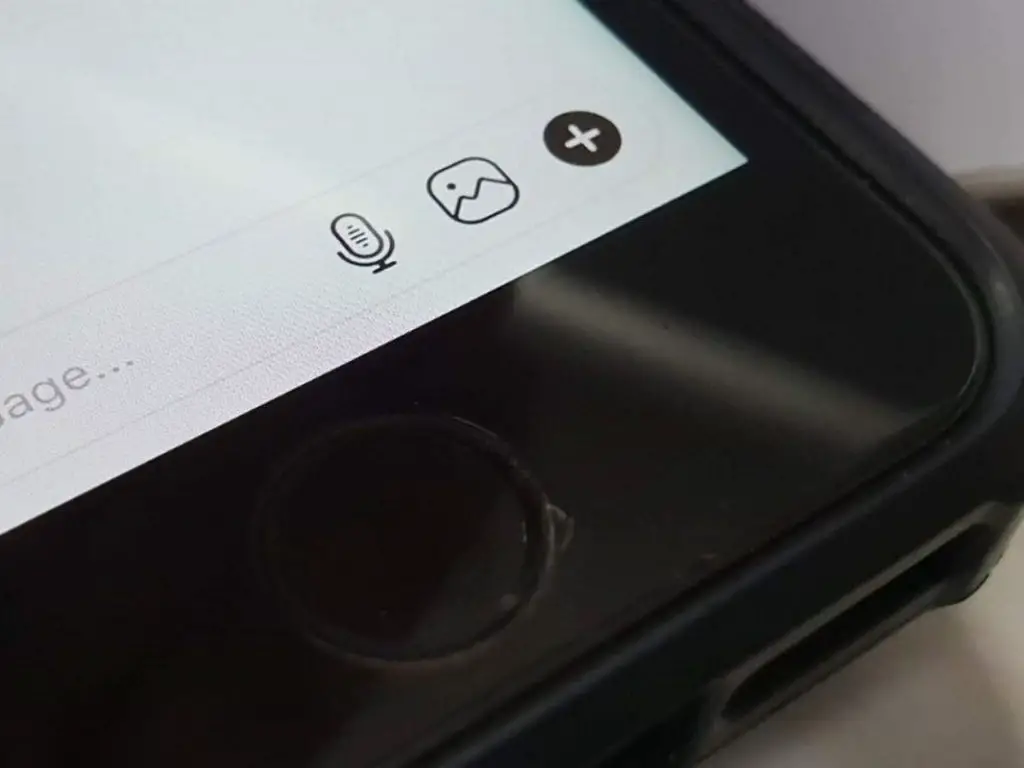
A jak wydobyć audio z wideo?
Chociaż możesz opuścić samouczek tutaj i być szczęśliwym, dzieje się tak, że pliki wideo ważą znacznie więcej niż tylko pliki audio. Dlatego jeśli planujesz powtórzyć tę czynność kilka razy, zalecamy kontynuowanie samouczka i nauczenie się wyodrębniania dźwięku z wideo, co może być przydatne również w innych okolicznościach.
Chociaż w App Store jest kilka aplikacji, które mogą być przydatne w takich przypadkach, uważamy, że jedną z najlepszych jest MyMP3, którą zalecamy pobrać z link .
Dwie inne alternatywy, na które również powinieneś spojrzeć, to Media Converter i Video to MP3.
Powiedziawszy to, wykonaj następujące kroki, aby użyć MyMP3:
- Otwórz aplikację
- Kliknij lupę w prawym górnym rogu
- Kliknij „Wybierz wideo z galerii” i wybierz nagranie ekranu, o którym mówimy
- Kliknij trzy kropki po prawej stronie pliku, aby otworzyć, wysłać lub zmienić jego nazwę
- Gdy podasz wskazówkę, MyMP3 przystąpi do przycinania wideo z pliku, w wyniku czego powstanie plik MP3
Jak widzisz, nie sprawi Ci to zbytniego kłopotu iw ciągu kilku sekund zakończysz to zadanie.
Jeśli podobał Ci się ten artykuł, również zechcesz się dowiedzieć najlepsze zdjęcia na Instagramie edytowane na iPhonie .